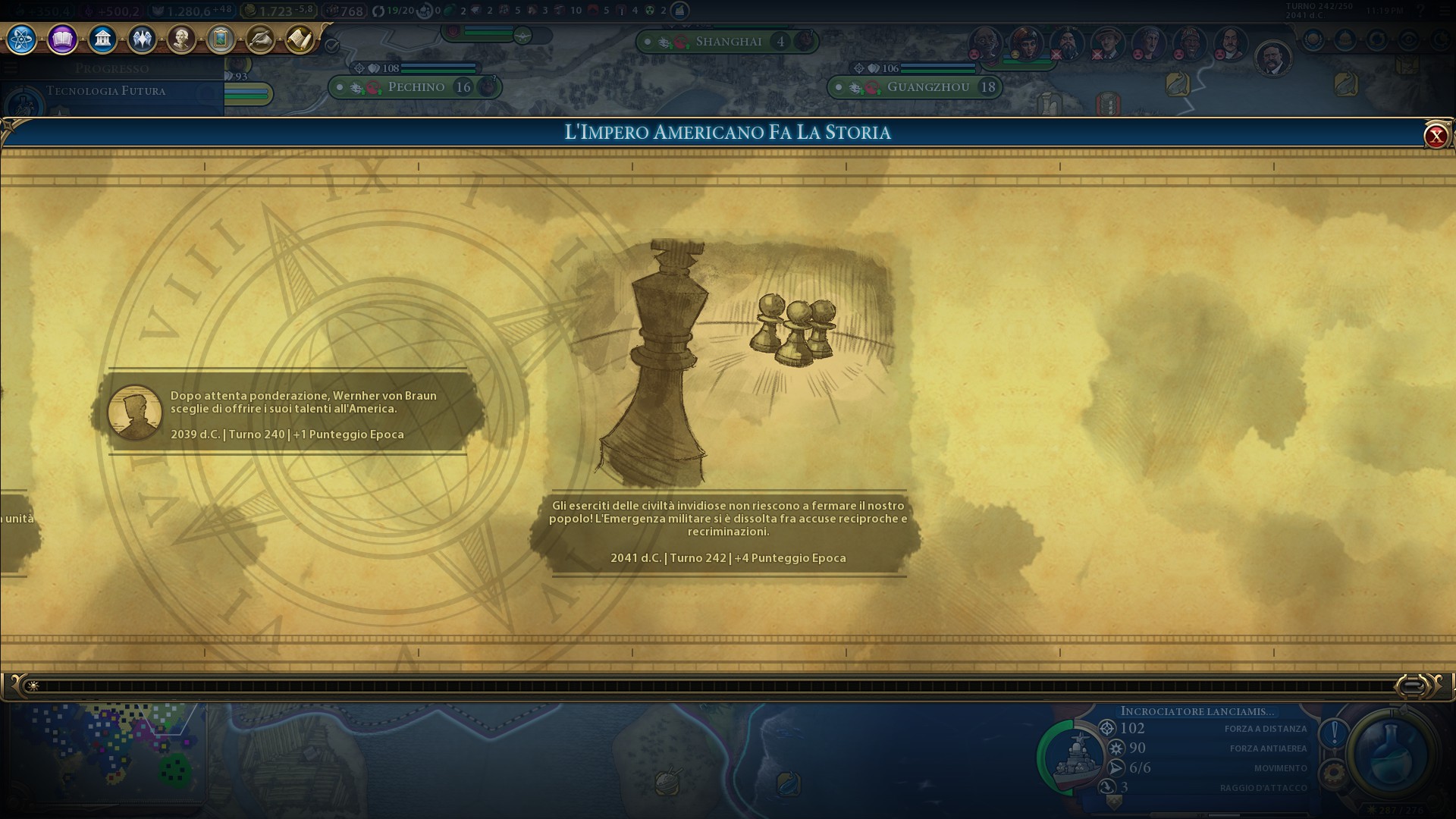Abbiamo già visto nel precedente articolo come creare una mappa personalizzata in Civilization VI.
Chiunque ci abbia provato avrà notato che la mappa non funziona quando si utilizza l’espansione Rise and Fall.
Perché una mappa personalizzata possa funzionare anche nel’espansione è necessario aggiungerla tra le mappe dedicate all’espansione stessa.
Per farlo spostiamoci su: %ProgramFiles%\Steam\steamapps\common\Sid Meier’s Civilization VI\DLC\Expansion1\Config
Ricordo che %ProgramFiles% è la cartella dove installiamo i programmi, se abbiamo spostato Steam su una cartella o partizione diversa dobbiamo sostituire %ProgramFiles% con tale percorso. Sul mio computer, per fare un esempio, il percorso assoluto è: D:\Programmi\Steam\steamapps\common\Sid Meier’s Civilization VI\DLC\Expansion1\Config
Questo perché ho spostato la cartella di Steam su una partizione diversa da quella di avvio C:
A questo punto andiamo a modificare il file Expansion1_StandardMaps.xml
Nota: A differenza della versione standard, che legge tutti i file XML presenti nella cartella Config, l’espansione non sembrerebbe farlo, quindi dobbiamo modificare uno dei file esistenti e non possiamo aggiungerne uno nuovo nostro.
A questo punto modifichiamo il file nel modo che segue:
|
1 2 3 4 5 6 7 8 9 10 11 12 13 14 15 16 17 18 19 20 |
<?xml version="1.0" encoding="utf-8"?> <GameInfo> <Maps> <!-- From Base Game --> <Row Domain="Maps:Expansion1Maps" File="Continents.lua" Name="LOC_MAP_CONTINENTS" Description="LOC_MAP_CONTINENTS_DESCRIPTION" SortIndex="10"/> <Row Domain="Maps:Expansion1Maps" File="Fractal.lua" Name="LOC_MAP_FRACTAL" Description="LOC_MAP_FRACTAL_DESCRIPTION" SortIndex="20"/> <Row Domain="Maps:Expansion1Maps" File="InlandSea.lua" Name="LOC_MAP_INLANDSEA" Description="LOC_MAP_INLANDSEA_DESCRIPTION" SortIndex="30"/> <Row Domain="Maps:Expansion1Maps" File="Island_Plates.lua" Name="LOC_MAP_ISLAND_PLATES" Description="LOC_MAP_ISLAND_PLATES_DESCRIPTION" SortIndex="40"/> <Row Domain="Maps:Expansion1Maps" File="Pangaea.lua" Name="LOC_MAP_PANGAEA" Description="LOC_MAP_PANGAEA_DESCRIPTION" SortIndex="50"/> <Row Domain="Maps:Expansion1Maps" File="Shuffle.lua" Name="LOC_MAP_SHUFFLE" Description="LOC_MAP_SHUFFLE_DESCRIPTION" SortIndex="60"/> <Row Domain="Maps:Expansion1Maps" File="../../Assets/Maps/BalanceMaps/Balanced4.Civ6Map" Name="LOC_BALANCEDMAPS_MAP_OPTION1_NAME" Description="LOC_BALANCEDMAPS_MAP_OPTION1_DESCRIPTION" SortIndex="70" /> <Row Domain="Maps:Expansion1Maps" File="../../Assets/Maps/BalanceMaps/Balanced6.Civ6Map" Name="LOC_BALANCEDMAPS_MAP_OPTION2_NAME" Description="LOC_BALANCEDMAPS_MAP_OPTION2_DESCRIPTION" SortIndex="70" /> <!-- New --> <Row Domain="Maps:Expansion1Maps" File="Archipelago.lua" Name="LOC_MAP_ARCHIPELAGO_NAME" Description="LOC_MAP_ARCHIPELAGO_DESCRIPTION" SortIndex="110"/> <Row Domain="Maps:Expansion1Maps" File="../../Assets/Maps/Extra/Mappa Personalizzata.Civ6Map" Name="Mappa Personalizzata" Description="Descrizione mappa personalizzata" SortIndex="1040"/> </Maps> </GameInfo> |
Faccio notare che, al file standard, ho aggiunto solamente la riga evidenziata.
|
1 |
<Row Domain="Maps:Expansion1Maps" File="../../Assets/Maps/Extra/Mappa Personalizzata.Civ6Map" Name="Mappa Personalizzata" Description="Descrizione mappa personalizzata" SortIndex="1040"/> |
Il percorso dove mettiamo il file Mappa Personalizzata.Civ6Map è solo relativamente importante, purché sia leggibile dall’eseguibile del gioco. Suggerisco di metterlo, come ho fatto io, in %ProgramFiles%\Steam\steamapps\common\Sid Meier’s Civilization VI\Base\Assets\Maps\Extra
Fatto tutto possiamo giocare alle nostre mappe anche con la nuova espansione!